Sistem klavye kısayolları listesine erişmeGnome Shell'de diğer birçok masaüstü ortamına kıyasla oldukça basittir. Gnome Shell'de klavye kısayollarının listesini görüntülemek için, arama menüsünü açmak üzere klavyenizdeki Windows tuşuna basın. Aramaya “klavye kısayolları” yazın.
Klavye Kısayollarını Özelleştirme
Gnome Shell'de klavye kısayollarını yazmaGnome Settings ikonunu ve ardından “klavyeyi kişiselleştirmek” ile ilgili kısa bir cümle gösterecektir. Anında Gnome'un klavye bölümünü başlatmak için onu seçin.
Gnome ayar alanında "klavye" altındaShell, masaüstüne ait uzun bir kısayol listesi var. Liste bölümlere ayrılmıştır. Bu bölümler “Başlatıcılar”, “Gezinme”, “Ekran Görüntüleri”, “Ses ve Medya”, “Sistem”, “Yazma”, “Evrensel Erişim” ve “Windows”.
Her bölümün altında, yürütmek için klavye kombinasyonu ile birlikte eylemin ne yaptığı hakkında kısa bir açıklama bulunmaktadır.
Gnome Shell için kısayollar kolay olmasına rağmenerişmek için, kolay başvuru için bir kopya kağıdı tutmak iyi bir fikirdir. Bir tane oluşturmak için ilerleyin, tutmak istediğiniz kısayolları bulun ve PRNT SCREEN düğmesine basın.
Kısayolları Değiştirme

Telefondaki mevcut klavye kombinasyonlarını değiştirmeGnome masaüstü ortamı basit bir işlemdir ve ayarlar uygulamasında “Klavye” ye erişerek başlar. Yeniden eşlemek için, bir kısayol, listede ilerleyin, değiştirmek istediğinizi bulun ve tıklayın. Kısayolun üzerine tıklandığında, klavye ikonu ile bir pencere açılacaktır.
Kısayolu hemen yeniden eşleştirmek için yeni klavye kombinasyonuna basın.
Kısayolları Sıfırla
Gnome Shell'deki klavye kısayollarını değiştirmekçok sezgisel ve sonuç olarak, herhangi bir kullanıcı klavyenin masaüstüyle etkileşimini kolayca değiştirebilir. Neyse ki, değiştirilmiş kısayolları sıfırlamak aynı derecede kolaydır.
Gnome klavye kısayollarını orijinal durumlarına geri getirmek için aşağıdakileri yapın.
İlk önce, aramayı açın (Windows’a basarakdüğmesine) ve "klavye kısayolları" yazın. Gnome Ayarları uygulamasının klavye bölümünü açın ve uygulamanın sağ üst bölümüne bakın. Oradayken, “Tümünü Sıfırla” düğmesine bakın ve tıklayın.
“Tümünü sıfırla” seçeneğinin seçilmesi kullanıcıyı “kısayolları sıfırlamanın özel kısayollarınızı etkileyeceği” konusunda uyarır. Sıfırlamaya devam etmek için kırmızı “Tümünü Sıfırla” düğmesine tıklayın.
“Tümünü Sıfırla” yı tıkladıktan sonra, Gnome’un klavye kısayollarının normale dönmesi gerekir.
Özel Kısayollar
Klavye kısayollarını yeniden ciltlemekten başkaGnome, kullanıcılar kendi özellerini yapabilir. Gnome masaüstüne yeni ve özel bir kısayol oluşturmak için klavye kısayol listesine gidin, aşağı kaydırın ve alttaki artı işaretine tıklayın.
Artı işaretine tıklamak özel bir kısayol oluşturma aracı açacaktır. Bu araç basit fakat çok güçlü.
Programları Açmak
Custom ile birçok olasılık varGnome Kabuğundaki kısayollar. Gnome'daki özel klavye kısayollarının en yaygın kullanılanlarından biri, programların başlatılmasını kolaylaştırmaktır. Özel bir program kısayolu ayarlamak için bir terminal penceresi açın.
Terminalde, CD taşımak için komut / Usr / share / applications.
İçinde / Usr / share / applications dizini kullan ls ve grep kısayolunuzda kullanmak istediğiniz programı filtrelemek için. Bu örnekte, Firefox kullanacağız.
ls | grep firefox
Koşu ls döner firefox.desktop.
Artık Firefox kısayol dosyasının adını bildiğimize göre kedi Firefox için terminal komutunu belirlemek için.
cat firefox.desktop | grep Exec=
Bu kedi komutu Firefox için 3 ayrı komut döndürür (yeni pencere, yeni özel pencere ve standart Firefox komutu.)
Buradan, özel Klavye kısayol penceresine dönebilir ve komutlara bir kısayol atayabiliriz.
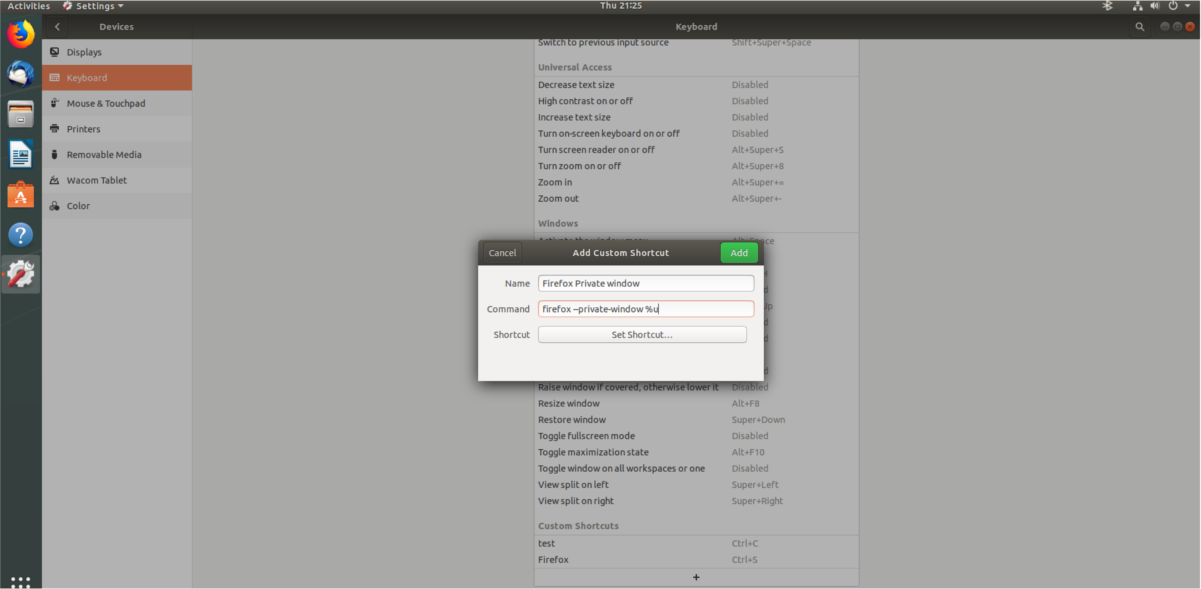
Bir Firefox özel penceresi açan özel bir kısayol oluşturmak için komut kutusuna “firefox –private-window% u” yazın. Geleneksel bir yeni Firefox penceresi için, yerine “firefox% u” yapıştırın.
“Ad” kutusuna “Firefox” yazarak ve düğme kombinasyonunu ayarlamak için “Kısayolu ayarla” seçeneğini tıklatarak kısayolu sonlandırın.
Web Sitelerini Açma
Programları başlatmanın yanı sıra, web sitelerini başlatmak için özel klavye kısayolları da kullanılabilir. Özel kısayollar komutlarla çalıştığından, aşağıdakilerden yararlanmamız gerekir. xdg açık.
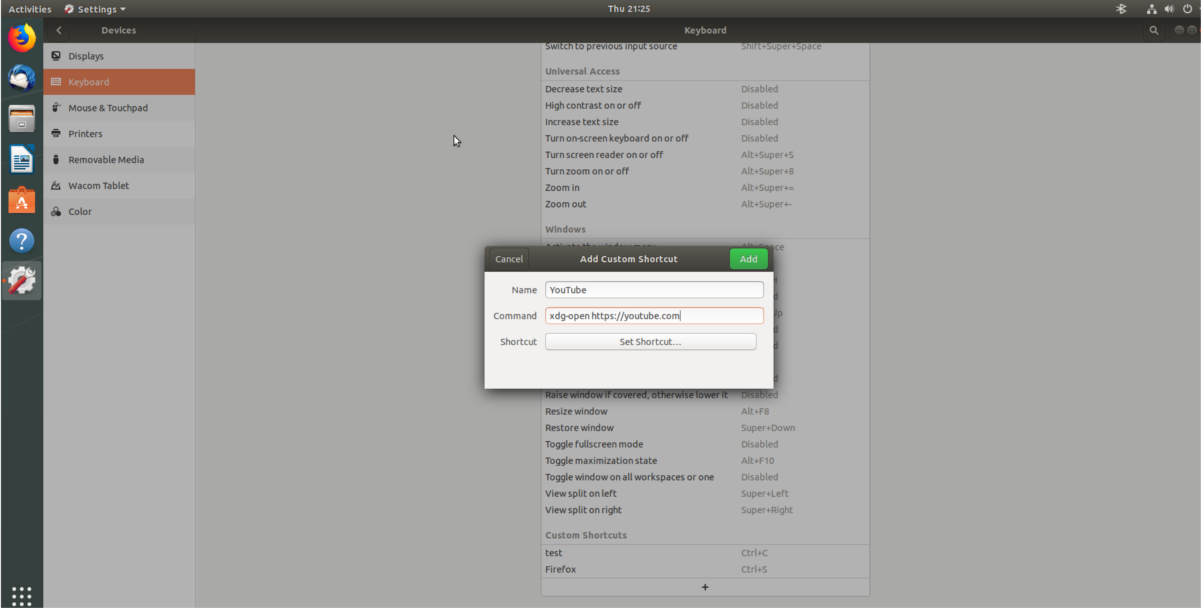
Gnome'da özel klavye kısayol penceresini açtıktan sonra, "Komut" bölümüne aşağıdaki komutu yazın. “Website.com” u tercih ettiğiniz web sitesi URL’siyle değiştirdiğinizden emin olun.
xdg-open http://website.com
Komut ayarlandıktan sonra kısayolu adlandırın ve bitirmek için “Kısayolu Ayarla” yı tıklayın.
Shell Script'lerini Başlatma
Başlatmak istediğiniz özel bir kabuk betiğiniz olsunGnome'da bir düğmeye tıkladığınızda? Eğer öyleyse, işte burada. İlk önce, yeni bir kısayol oluşturmak için artı işaretini tıklayın. Daha sonra “Command” bölümüne gidin ve aşağıdaki komutu yazın.
sh /location/of/shell/script.sh
Ad kutusuna "Komut Dosyası Başlatma" yazın ve klavye kombinasyonunu özel kısayola uygulamak için "Kısayolu Ayarla" yı tıklayın.













Yorumlar